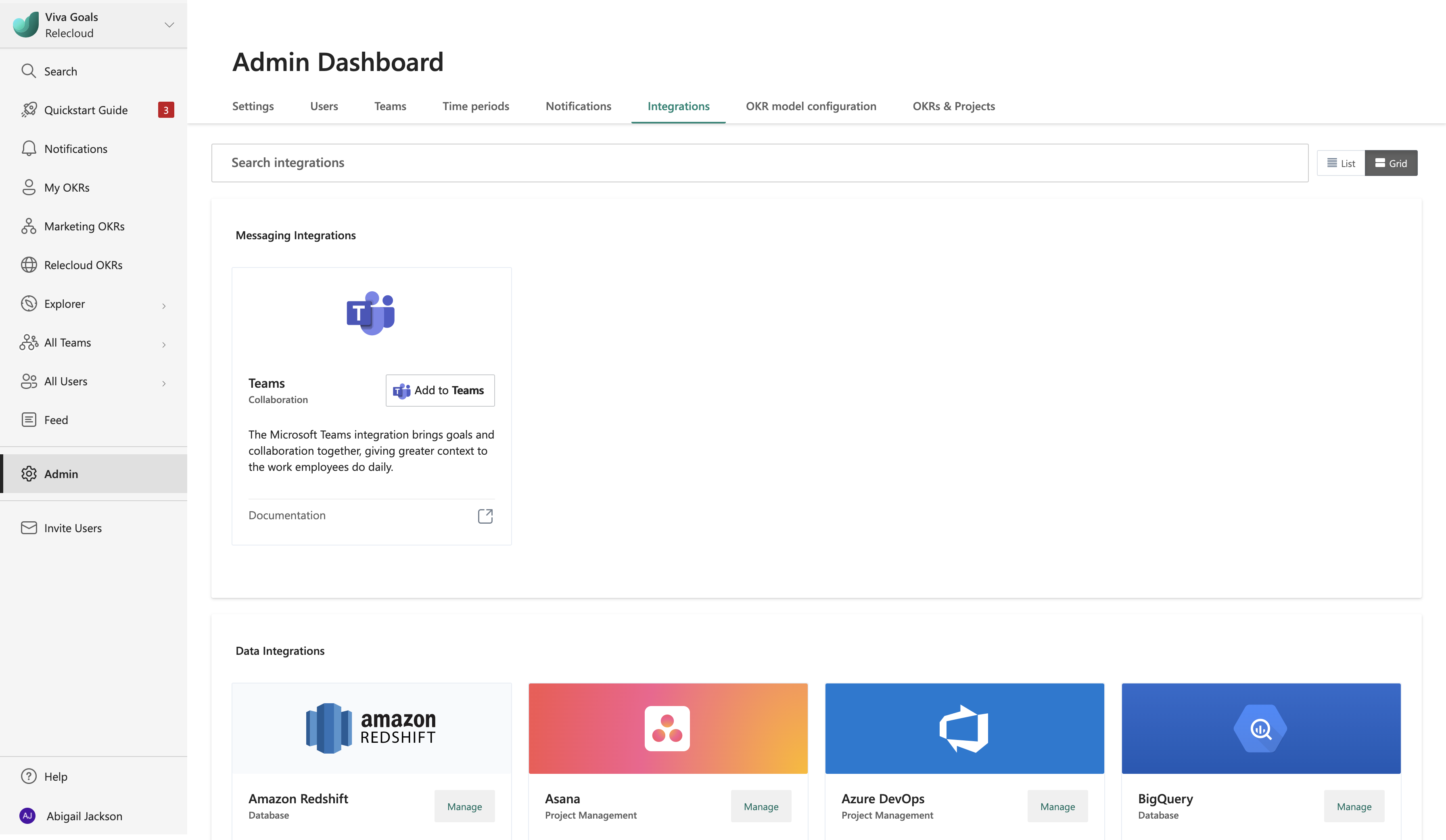Intégration de MySQL
L’intégration Viva Goals MySQL vous permet de mettre à jour automatiquement vos objectifs et la progression du résultat clé (OKR) en fonction des données de votre base de données MySQL.
Prenons l’exemple suivant : vous utilisez des bases de données MySQL pour stocker des informations sur les prospects provenant de plusieurs sources. Vous avez un objectif dans Viva Goals d’augmenter les prospects qualifiés de 40 % par trimestre. Lorsque vous liez cet objectif à la base de données correspondante dans MySQL, l’état de votre OKR est mis à jour en fonction des données de votre base de données. Viva Goals synchronise automatiquement les valeurs pour vous et vous montrez votre progression vers l’objectif, ce qui vous permet de gagner du temps tout en gardant vos OKR à jour.
Les administrateurs effectuent les étapes suivantes pour activer cette intégration :
Dans la barre latérale, accédez à Admin et sélectionnez l’onglet Intégrations .
Sur MySQL, sélectionnez l’option Activer l’intégration. Si une connexion a été établie précédemment ou si l’intégration était déjà activée, vous pouvez gérer l’intégration.
Cette intégration peut également être désactivée à partir de la même section : Accédez à Modifier , puis sélectionnez Désactiver l’intégration dans la liste déroulante.
Après avoir activé l’intégration, la première étape consiste à configurer une connexion MySQL :
Sélectionnez Nouvelle connexionet fournissez un Nom de connexion.
Indiquez le nom d’hôte/l’adresse IP du serveur de base de données et le numéro de port sur lequel le serveur écoute.
Entrez les détails de l’utilisateur et du mot de passe . Après l’authentification, les bases de données associées sont remplies automatiquement. Sélectionnez votre Base de données dans le menu déroulant.
Si vous le souhaitez, partagez cette connexion avec d’autres utilisateurs dans le organization.
Sélectionnez Suivant pour exécuter cette intégration. Vous pouvez modifier la connexion enregistrée à tout moment.
Viva Goals vous permet de vous connecter à plusieurs bases de données. Sélectionnez Nouvelle connexion pour vous connecter à une autre base de données. Différenciez ces connexions par leur nom. Les noms sont affichés aux autres utilisateurs lorsqu’ils lient leurs OKR aux bases de données MySQL.
Après avoir configuré la connexion, l’étape suivante consiste à lier les OKR à vos bases de données MySQL.
Lorsque vous créez ou modifiez un OKR, sélectionnez Connecter la source de données pour mettre à jour automatiquement la progression. Dans le menu déroulant, sélectionnez MySQL.
Si vous avez déjà créé une connexion ou si votre administrateur a partagé une connexion avec vous, cette connexion est sélectionnée automatiquement. Viva Goals vous invite à créer une connexion uniquement si aucune connexion n’est déjà créée ou partagée.
Sélectionnez la méthode que vous souhaitez utiliser pour mesurer la progression, le pourcentage d’achèvement ou l’indicateur de performance clé (métrique de réussite). Si vous choisissez kPI, fournissez une métrique, une valeur de départ et une valeur cible.
Sélectionnez une connexion et fournissez la Requête MySQL. Cette requête retourne une seule valeur numérique, et cette valeur est liée à la progression de l’OKR.
Validez la requête à l’aide du résultat de la requête.
Accédez à Enregistrer suivant>. Vous devez voir l’icône MySQL juste à côté de votre OKR. La synchronisation se produit toutes les heures. Pour lancer manuellement la synchronisation, sélectionnez l’icône MySQL, puis l’icône d’actualisation.
Vous avez maintenant lié votre objectif à une base de données dans MySQL pour mettre à jour automatiquement les status de l’OKR correspondant en fonction des données présentes dans la base de données connectée.
Les couleurs suivantes de la barre de progression indiquent l’état de l’objectif :
Si la progression est inférieure de 0 à 25 % à la progression attendue à un moment donné, l’OKR status est en retard et la barre de progression est orange.
Si la progression est inférieure de plus de 25 % à celle attendue à un moment donné, la status OKR est menacée et la barre de progression est rouge.